Windows Görev Çubuğunda eksik olan Sistem simgelerini düzeltin
Çeşitli / / November 28, 2021
Windows Görev Çubuğu, Ses, Ağ, Güç, Eylem Merkezi simgeleri vb. gibi çeşitli önemli Windows ayarlarının kısayolunu tutan bir yerdir. Ayrıca, çalışan programlar için simgeleri görüntüleyen ve bu programlarla ilgili tüm bildirimleri gösteren bir bildirim alanına sahiptir. Windows Görev Çubuğu'nun sahip olduğu bu sistem simgelerinin çok önemli olduğu konusunda bir fikriniz olması gerektiğini bilmek kullanıcıların günlük kullanımı için, bu simgeler Windows'ta kaybolduğunda ne olduğunu hayal edin. Görev çubuğu. Eh, bu söyleniyor, burada durum tam olarak böyle, bu yüzden gerçekten düzeltmeye çalışmadan önce sorunu inceleyelim.
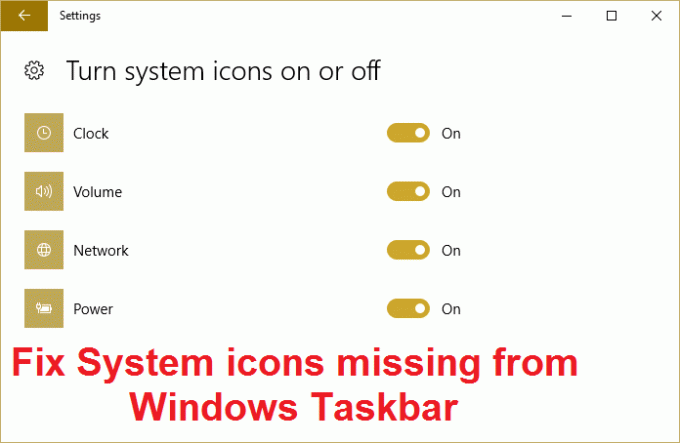
Bazen, Windows kullanıcıları için bu ayarlara göz atmayı zor buldukları için birçok sorun oluşturan Görev Çubuğunda Birim veya Ağ simgeleri kayboluyor. Şimdi, güç planını değiştirmek veya bir WiFi ağına bağlanmak istediklerinde ortalama kullanıcıların bu ayarları bulmasının ne kadar zor olduğunu hayal edin. Yeniden başlatma, simgeleri geri getirmeye yardımcı oluyor gibi görünüyor, ancak bir süre sonra bir veya daha fazla sistem tekrar kaybolacağı için bu geçici görünüyor.
Bu sorunun nedeni, çeşitli uzmanların bu konuyla ilgili farklı görüşleri olduğu için Bilinmiyor gibi görünüyor. Ancak sorun, Windows ile çelişiyor gibi görünen ve dolayısıyla sistem simgesinin Görev Çubuğundan kaybolmasını sağlayan IconStreams ve PastIconsStream anahtarının bozuk Kayıt Defteri girdileri tarafından yaratılmış gibi görünüyor. Öyleyse, herhangi bir zaman kaybetmeden, aşağıda listelenen kılavuzla Windows Görev Çubuğunda eksik olan Sistem simgelerini nasıl düzelteceğimizi görelim.
İçindekiler
- Windows Görev Çubuğunda eksik olan Sistem simgelerini düzeltin
- Yöntem 1: Sistem simgelerinin Ayarlar'dan AÇIK olduğundan emin olun
- Yöntem 2: IconStreams ve PastIconStream Kayıt Defteri Girdilerini Silme
- Yöntem 3: Kayıt Defteri Düzeltmesi
- Yöntem 4: Sistem Geri Yüklemeyi Çalıştırın
Windows Görev Çubuğunda eksik olan Sistem simgelerini düzeltin
Emin ol bir geri yükleme noktası oluştur sadece bir şeyler ters giderse diye.
Yöntem 1: Sistem simgelerinin Ayarlar'dan AÇIK olduğundan emin olun
1. Pencere Ayarlarını açmak için Windows Tuşu + I tuşlarına basın ve ardından Kişiselleştirme.

2. Sol taraftaki menüden seçin Görev çubuğu.
3. Şimdi tıklayın Görev çubuğunda hangi simgelerin görüneceğini seçin.
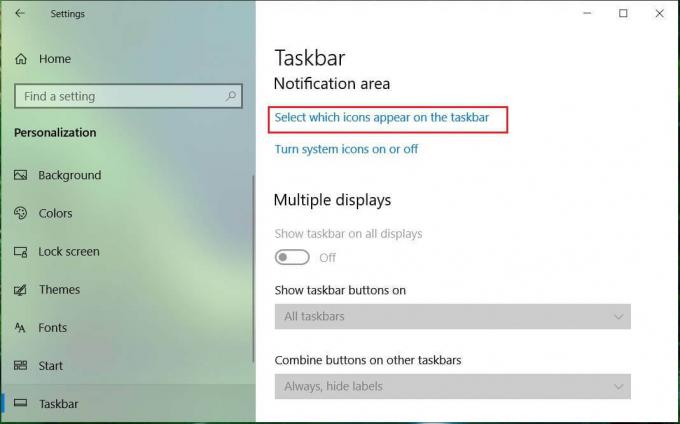
4. Emin ol Hacim veya Güç ya da gizli sistem simgeleri AÇIK. Değilse, bunları etkinleştirmek için geçiş düğmesine tıklayın.
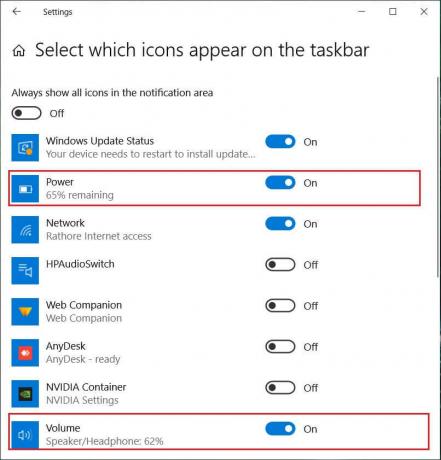
5. Şimdi tekrar tıklayan Görev Çubuğu ayarına geri dönün. Sistem simgelerini açma veya kapatma.
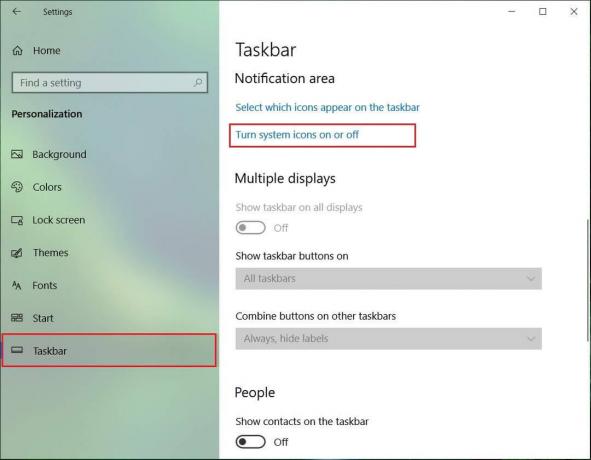
6. Yine, için simgeleri bulun Güç veya Ses Düzeyi ve her ikisinin de Açık olarak ayarlandığından emin olun.. Değilse, onları AÇIK olarak ayarlamak için yanlarındaki geçiş düğmesine tıklayın.

7. Görev Çubuğu ayarlarından çıkın ve PC'nizi yeniden başlatın.
Eğer Sistem simgelerini gri renkte açın veya kapatın, takip edin sıradaki yöntem Fix Sistem simgeleri Windows Görev Çubuğunda eksik.
Yöntem 2: IconStreams ve PastIconStream Kayıt Defteri Girdilerini Silme
1. Windows Tuşu + R'ye basın ve ardından yazın regedit ve Kayıt Defteri Düzenleyicisi'ni açmak için Enter'a basın.

2. Aşağıdaki Kayıt Defteri Anahtarına gidin:
HKEY_CURRENT_USER\SOFTWARE\Sınıflar\LocalSettings\Yazılım\Microsoft\Windows\CurrentVersion\TrayNotify
3. Emin olmak TrayNotify vurgulandı ve ardından sağ pencere bölmesinde aşağıdaki iki girişi bulun:
Simge Akışları
PastIconStream
4. Her ikisine de sağ tıklayın ve Sil'i seçin.
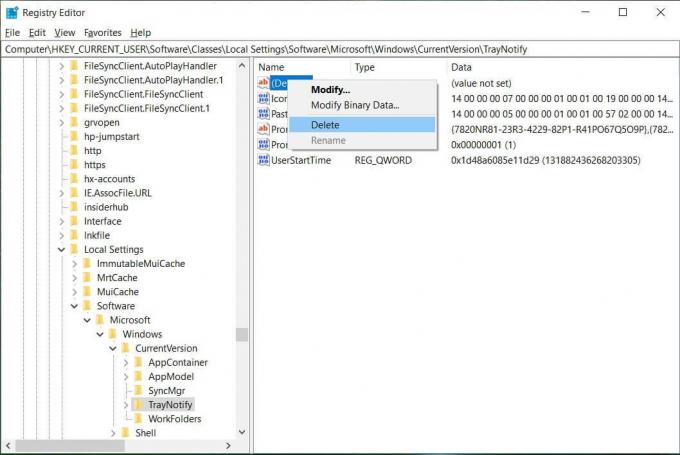
5. istenirse onaylayın, Evet'i seçin.
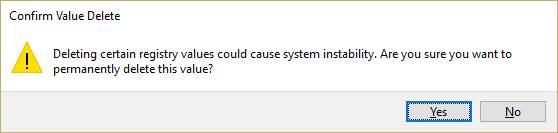
6. Kayıt Defteri Düzenleyicisi'ni kapatın ve ardından Ctrl + Üst Karakter + Esc başlatmak için tuşları birlikte Görev Yöneticisi.

7. Bulmak explorer.exe listede ardından sağ tıklayın ve Görevi Bitir'i seçin.

8. Şimdi, bu Explorer'ı kapatacak ve tekrar çalıştıracak, Dosya > Yeni görevi çalıştır'ı tıklayın.

9. Tip explorer.exe ve Explorer'ı yeniden başlatmak için Tamam'a basın.

10. Görev Yöneticisi'nden çıkın ve eksik sistem simgelerinizi tekrar ilgili yerlerinde görmelisiniz.
Yukarıdaki yöntem olmalıdır Windows Görev Çubuğu sorununda eksik olan sistem simgeleri çözüldü, ancak hala simgelerinizi göremiyorsanız, bir sonraki yöntemi denemeniz gerekir.
Yöntem 3: Kayıt Defteri Düzeltmesi
1. Windows Tuşu + R'ye basın ve ardından yazın regedit ve Kayıt Defteri Düzenleyicisi'ni açmak için Enter'a basın.
2. Aşağıdaki Kayıt Defteri Anahtarına gidin:
HKEY_LOCAL_MACHINE\SOFTWARE\Microsoft\Windows\CurrentVersion\Policies\Explorer
3. Her birine sağ tıklayın ve seçin Silmek.
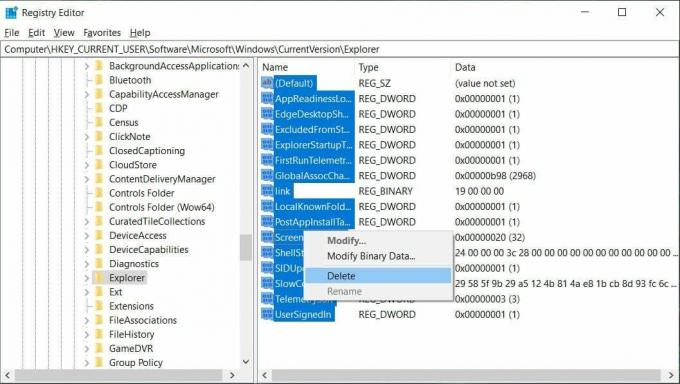
4. Yukarıdaki değerleri sildikten sonra, aşağıdaki Kayıt yoluna gidin ve ardından işlemi tekrarlayın:
HKEY_CURRENT_USER\SOFTWARE\Microsoft\Windows\CurrentVersion\Policies\Explorer
5. Değişiklikleri kaydetmek için bilgisayarınızı yeniden başlatın.
6. Şimdi tekrar yöntem 1'i tekrarlayın.
Yöntem 4: Sistem Geri Yüklemeyi Çalıştırın
Sistem Geri Yükleme her zaman hatayı çözmede çalışır; Öyleyse Sistem Geri Yükleme kesinlikle bu hatayı düzeltmenize yardımcı olabilir. Yani hiç vakit kaybetmeden sistem geri yüklemeyi çalıştır ile Windows Görev Çubuğunda eksik olan Sistem simgelerini düzeltin.

Sizin için önerilen:
- Fix Touchpad Windows 10'da çalışmıyor
- Tüm dosyalarınız tam olarak bıraktığınız yerde
- Windows 10 Fare Donmaları veya takılıp kalma sorunlarını düzeltin
- Windows 10'da Pinch Zoom Özelliğini Devre Dışı Bırakın
işte bu kadar başarılısın Windows Görev Çubuğunda eksik olan Sistem simgelerini düzeltin ancak bu kılavuzla ilgili hala herhangi bir sorunuz varsa, bunları yorum bölümünde sormaktan çekinmeyin.



